Microsoft Excel, phần mềm xử lý số liệu hàng đầu thế giới, liên tục được cập nhật với các tính năng mới và sửa lỗi để đảm bảo trải nghiệm người dùng ổn định và năng suất cao. Trong những tháng gần đây, Microsoft đã tập trung vào việc bổ sung các tính năng đột phá, đồng thời tăng cường bảo mật, biến Excel trở thành một công cụ phân tích dữ liệu mạnh mẽ và toàn diện hơn. Nếu bạn là một người dùng Excel thường xuyên và muốn khai thác tối đa tiềm năng của phần mềm này, đã đến lúc khám phá năm cải tiến đáng giá mà bạn có thể chưa biết, giúp nâng cao hiệu quả công việc lên một tầm cao mới.
5 Cải Tiến Đáng Kể của Copilot trong Excel
Tận dụng trí tuệ nhân tạo (AI) để tăng hiệu quả công việc
Trong bối cảnh AI đang thay đổi cách chúng ta làm việc, Microsoft đã tích hợp và cải thiện Copilot trong Excel để giúp người dùng tối ưu hóa trải nghiệm. Trước đây, Copilot chủ yếu gợi ý công thức dựa trên dữ liệu có sẵn trong bảng tính. Giờ đây, khả năng của nó đã được mở rộng đáng kể, cho phép tìm nạp dữ liệu từ các nguồn trực tuyến và nhập thẳng vào sổ làm việc của bạn.
Ví dụ, nếu bạn đang chuẩn bị một biểu đồ so sánh hai quốc gia để đưa ra quyết định di chuyển, bên cạnh các yếu tố như cơ hội việc làm hay trường học cho con cái, bạn cũng có thể cần cân nhắc đến thời tiết và tỷ giá tiền tệ. Với Copilot, bạn có thể dễ dàng so sánh các thông số này ngay trong Excel. Chỉ cần yêu cầu Copilot tìm nạp dữ liệu thời tiết của London và Berlin trong năm qua, cùng với biểu đồ so sánh tiền tệ trong cùng khoảng thời gian. Dữ liệu thời gian thực này sẽ giúp bạn đưa ra quyết định chính xác hơn.
4 Làm Mới Dữ Liệu với Xác Thực trong Power Query
Truy cập cơ sở dữ liệu bảo mật một cách tự động
Những người dùng Power Query trong Excel để lấy dữ liệu từ các nguồn bên ngoài hẳn đã biết rằng, trước đây, Excel không hỗ trợ làm mới tự động dữ liệu từ các nguồn yêu cầu xác thực. Tuy nhiên, vấn đề này đã được giải quyết triệt để với các bản cập nhật mới nhất. Giờ đây, dữ liệu được nhập từ các cơ sở dữ liệu SQL, API và các nền tảng đám mây bảo mật như Salesforce có thể tự động làm mới theo định kỳ.
Bạn có thể lên lịch làm mới dữ liệu theo tần suất đặt trước hoặc chọn làm mới thủ công ngay trong Excel. Không như trước đây, bạn sẽ không cần nhập lại thông tin đăng nhập mỗi lần thực hiện. Điều này giúp tiết kiệm đáng kể thời gian cho những ai thường xuyên làm việc với các bộ dữ liệu lớn, được nhập từ nhiều nguồn khác nhau.
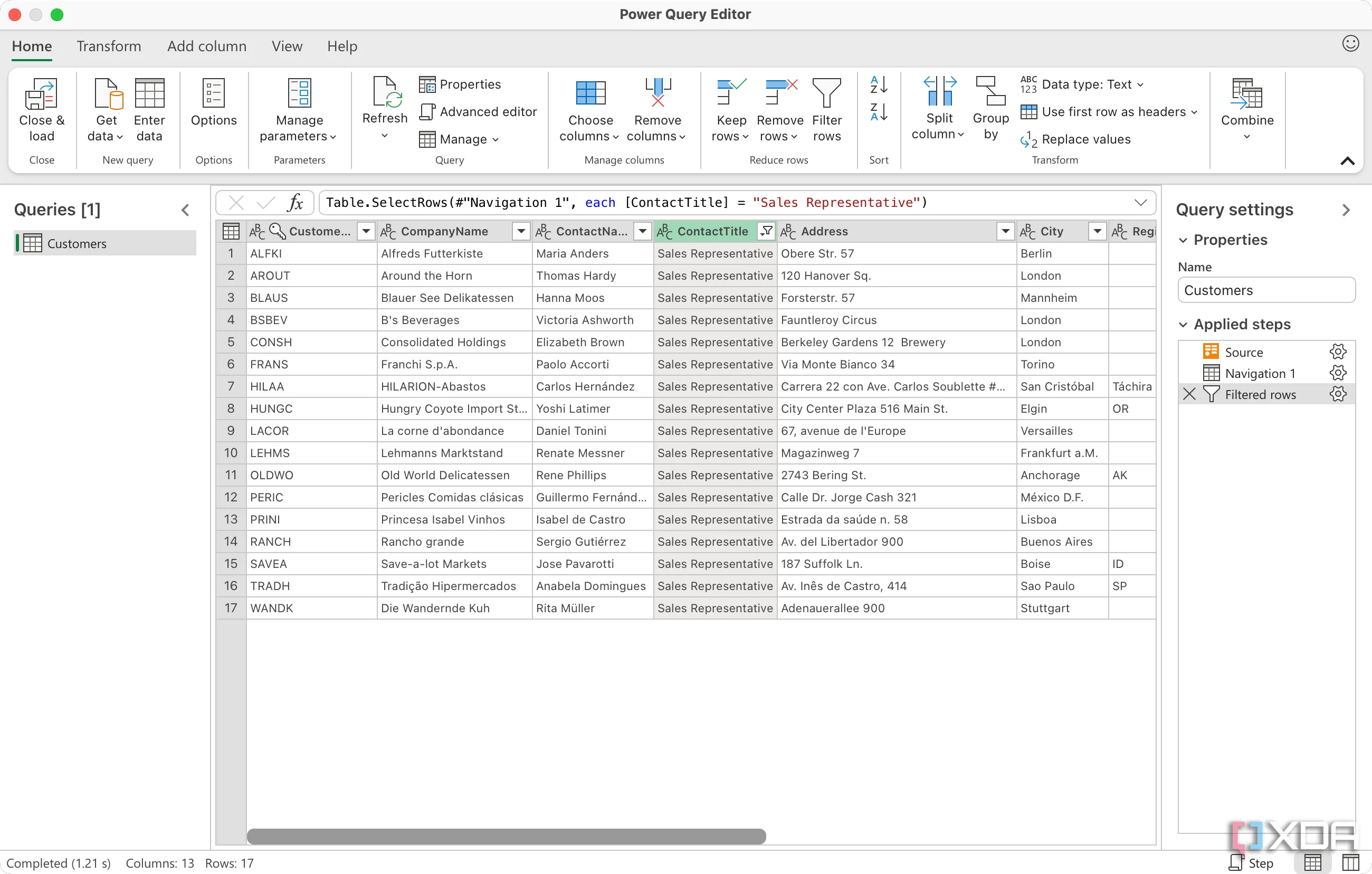 Biểu đồ thể hiện Power Query đang làm sạch và tổ chức dữ liệu trong Excel
Biểu đồ thể hiện Power Query đang làm sạch và tổ chức dữ liệu trong Excel
3 Tạo Biểu Mẫu Trực Tiếp qua Excel
Thời điểm để “tạm biệt” Google Forms?
Google Forms từ lâu đã là lựa chọn mặc định cho hầu hết mọi người muốn tạo biểu mẫu để thu thập dữ liệu. Tuy nhiên, điều này có thể sớm thay đổi nhờ vào tính năng mới của Excel, cho phép bạn tạo biểu mẫu và lưu trữ dữ liệu trực tiếp trong một bảng tính.
Dữ liệu được điền vào biểu mẫu sẽ hiển thị theo thời gian thực dưới dạng bảng, dễ đọc và dễ thao tác. Sau khi tạo biểu mẫu, tất cả những gì bạn cần làm là chia sẻ liên kết. Ngay cả những người không có gói đăng ký Microsoft 365 cũng có thể điền vào biểu mẫu. Khi mỗi cá nhân điền xong, bạn sẽ thấy các hàng được điền dữ liệu trực tiếp trong bảng tính, giúp quản lý thông tin hiệu quả hơn.
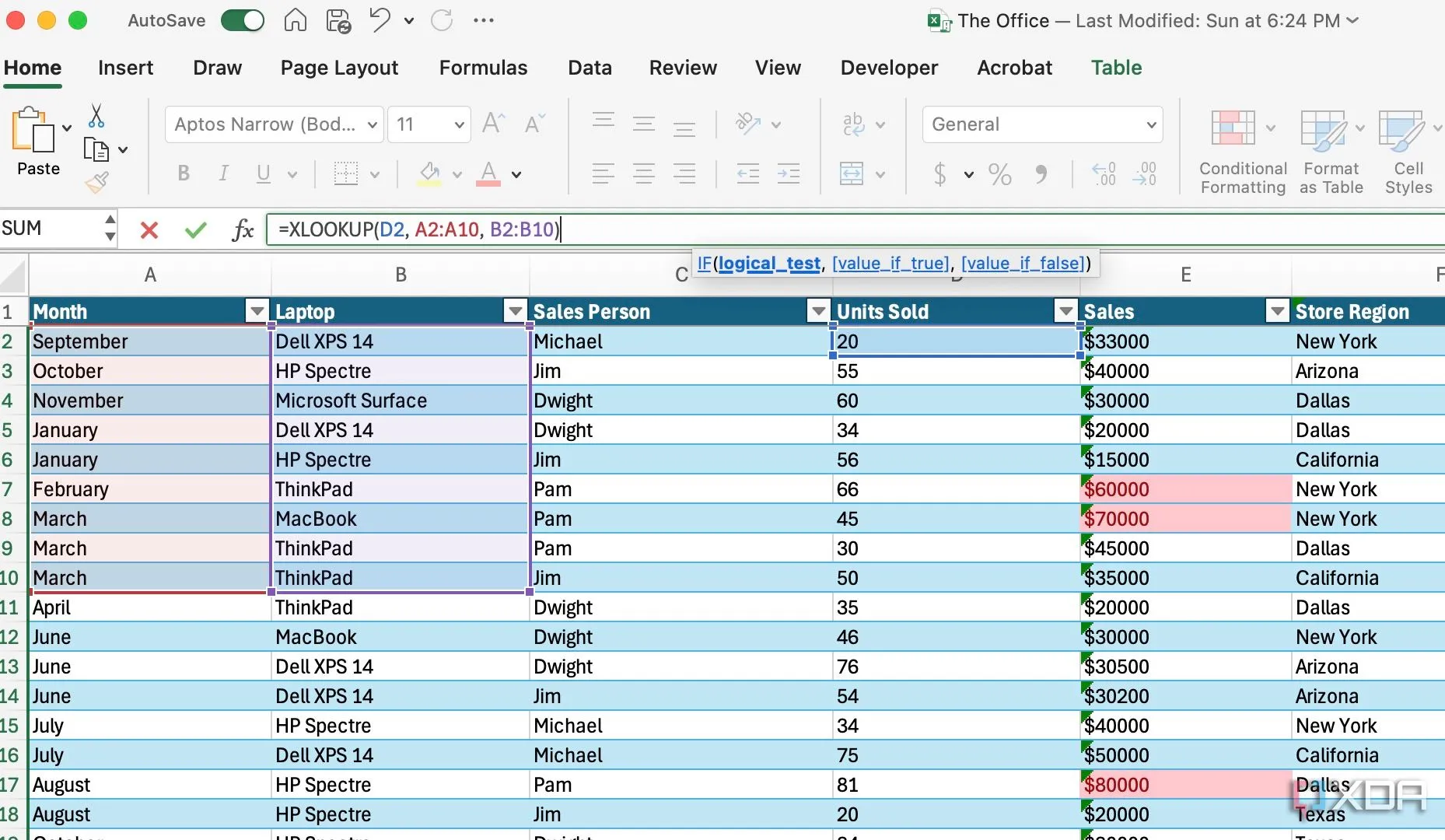 Giao diện Excel hiển thị quá trình tạo và tối ưu hóa biểu mẫu để thu thập dữ liệu
Giao diện Excel hiển thị quá trình tạo và tối ưu hóa biểu mẫu để thu thập dữ liệu
2 Hỗ Trợ Regex Tích Hợp Sẵn
Không còn phụ thuộc vào tiện ích bổ sung
Trước đây, nếu bạn muốn thực hiện khớp mẫu để thao tác văn bản trong Excel, bạn sẽ phải sử dụng một tiện ích bổ sung. Tuy nhiên, phần mềm này hiện đã được tích hợp hỗ trợ gốc cho các hàm Regex như REGEXEXTRACT, REGEXREPLACE và REGEXTEST. Các công thức này có thể trích xuất một chuỗi văn bản và thực hiện các sửa đổi trên đó. Chẳng hạn, nếu bạn có danh sách tên được liệt kê theo định dạng “tên, họ”, bạn có thể loại bỏ dấu phẩy và thay thế bằng một khoảng trắng.
Đây là một tính năng lớn đối với những người thường xuyên làm việc với dữ liệu có chứa các yếu tố thừa như ID email và cần trải qua nhiều bước để làm sạch. Điều tương tự cũng áp dụng cho số điện thoại, nơi một số có thể có khoảng trống ở giữa và bạn muốn loại bỏ chúng để chuẩn hóa dữ liệu.
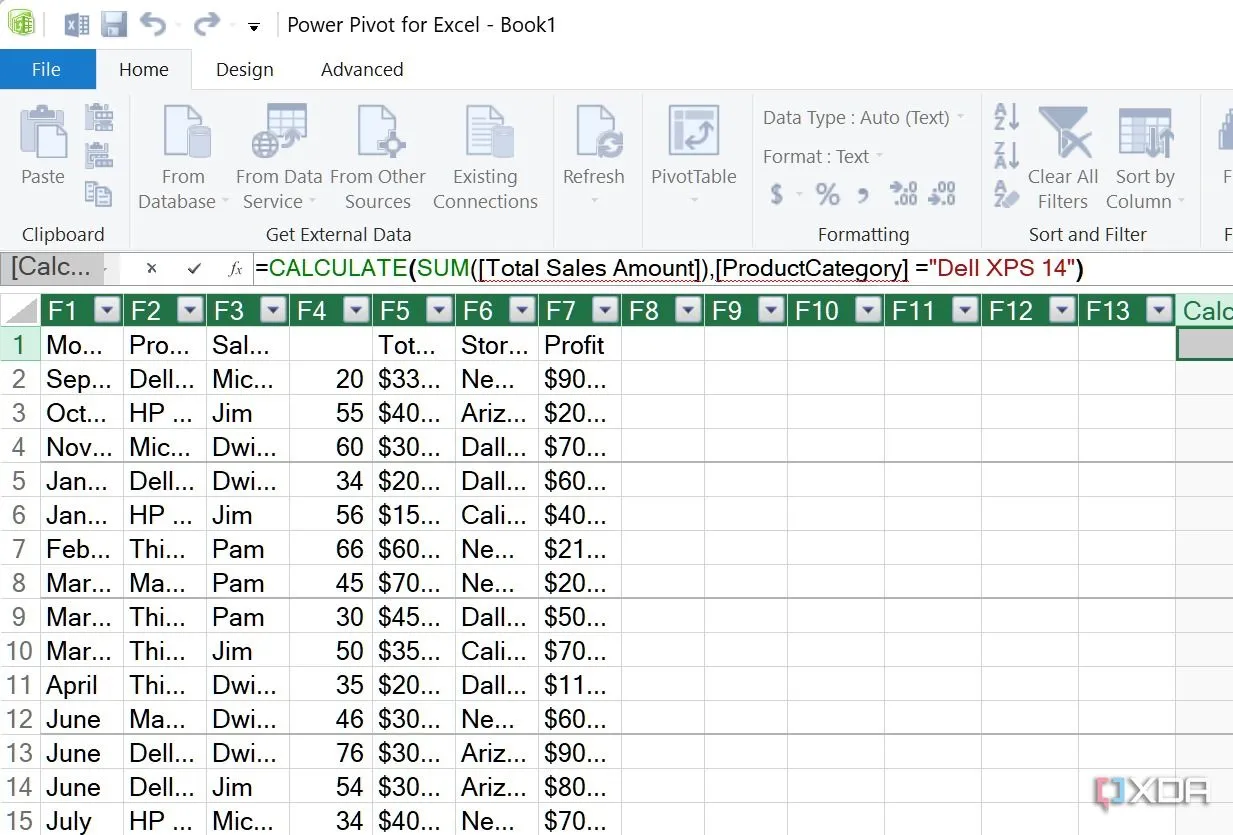 Ví dụ về việc sử dụng hàm Regex để thao tác và xử lý chuỗi văn bản trong Excel
Ví dụ về việc sử dụng hàm Regex để thao tác và xử lý chuỗi văn bản trong Excel
1 Hỗ Trợ Python trong Excel cho Web
Xử lý dữ liệu nâng cao trên nền tảng web
Một trong những cách tốt nhất để khai thác giá trị cao nhất từ Excel là sử dụng các đoạn mã Python. Mặc dù ứng dụng máy tính để bàn đã có hỗ trợ Python được một thời gian, giờ đây bạn đã có thể sử dụng các tập lệnh Python trên Excel cho web – một bổ sung đáng hoan nghênh cho những ai ưa thích sử dụng ứng dụng trực tuyến. Tất cả những gì bạn phải làm là gõ =PY() để kích hoạt chức năng này.
Nhiều người dùng tận dụng khả năng làm việc cùng nhau trên một bảng tính đồng thời, điều này chỉ có thể thực hiện được thông qua Excel trên web. Vì vậy, đây là một thay đổi tích cực cho những người dùng này. Bạn không cần phải tải xuống ứng dụng máy tính để bàn nữa để thử sức với một số tính năng Excel nâng cao!
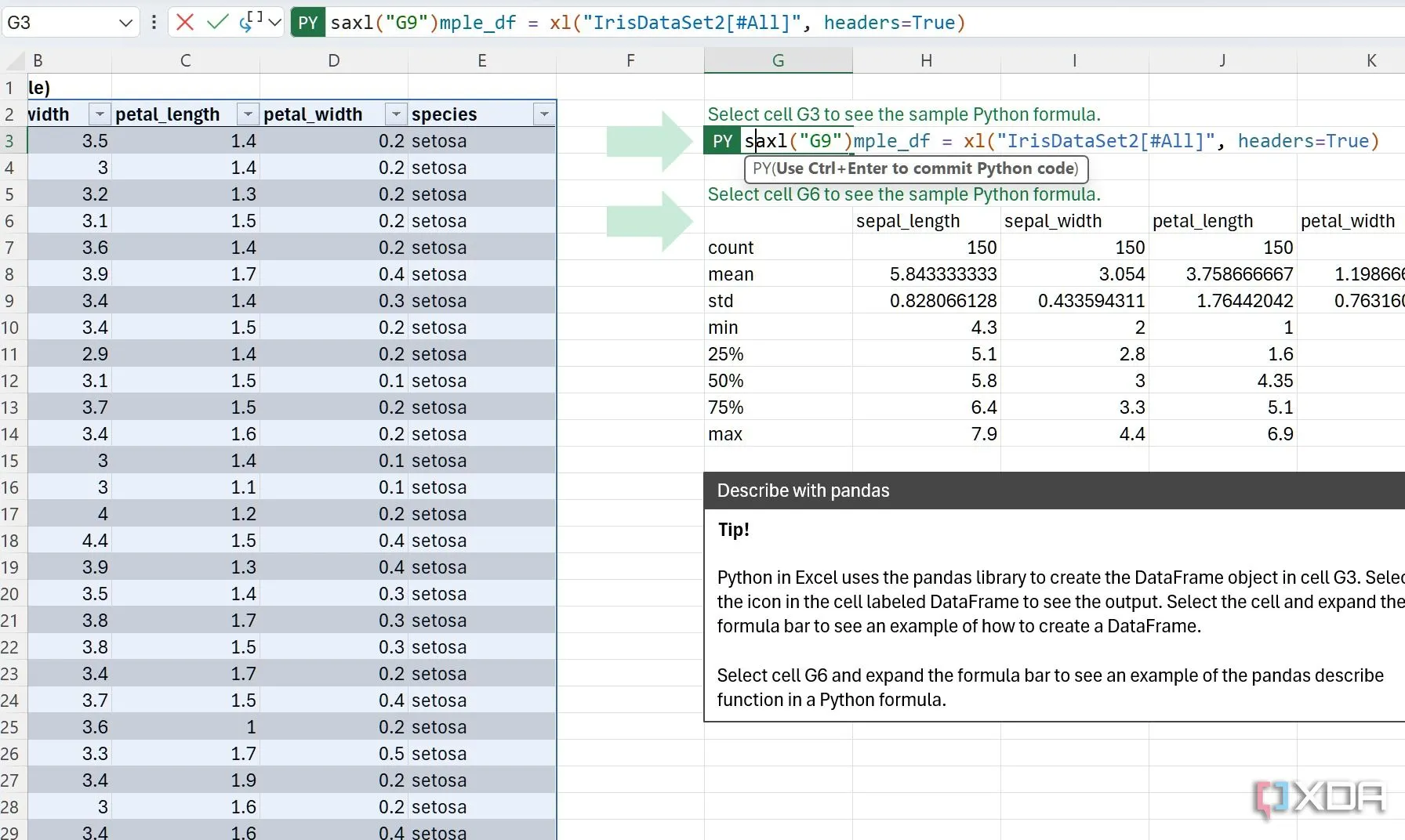 Màn hình hiển thị cú pháp Python được sử dụng để mở rộng chức năng Excel trên nền tảng web
Màn hình hiển thị cú pháp Python được sử dụng để mở rộng chức năng Excel trên nền tảng web
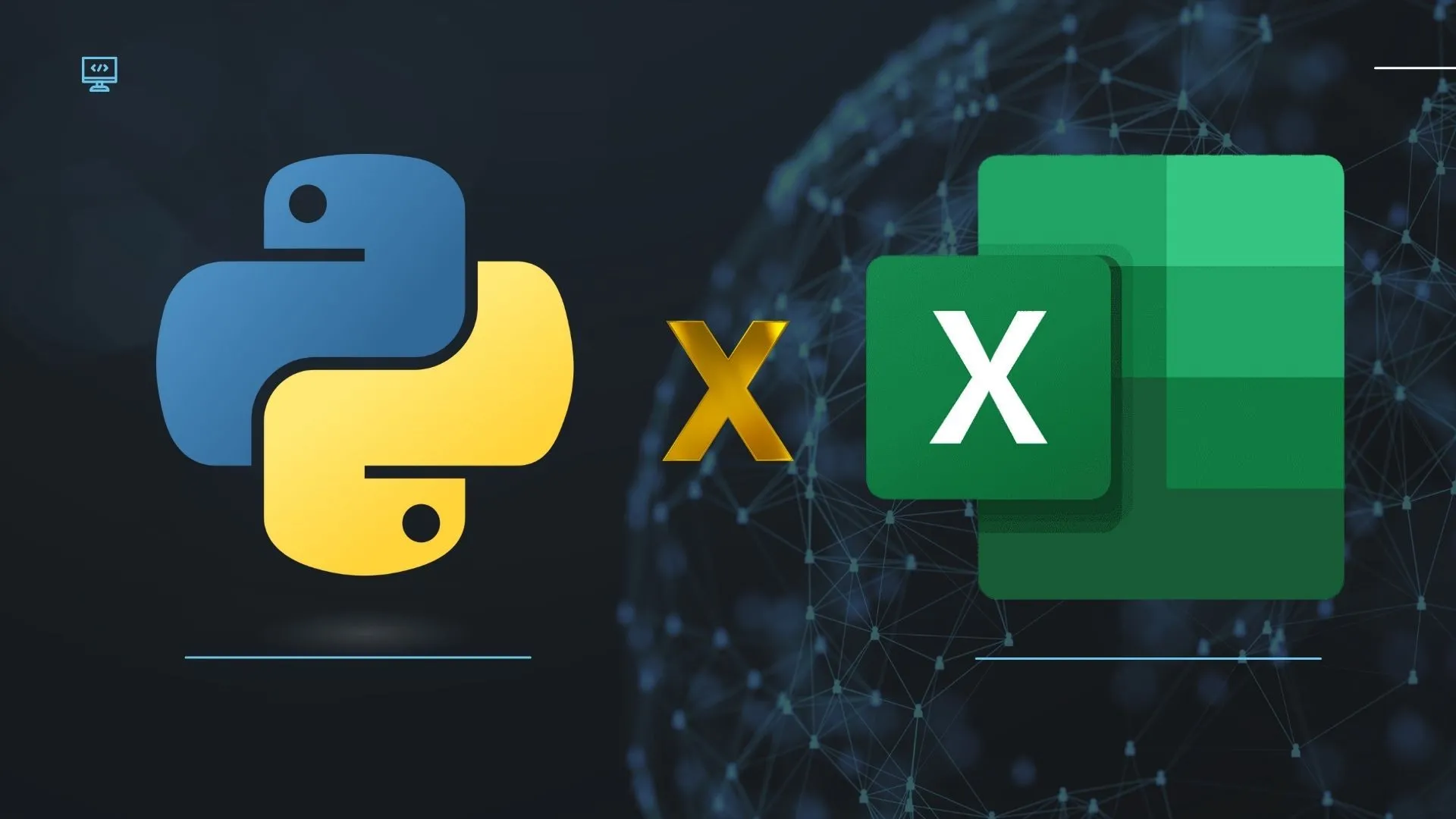 Thư viện Python giúp mở rộng khả năng và tối ưu hóa Excel
Thư viện Python giúp mở rộng khả năng và tối ưu hóa Excel
Chờ đón những tính năng mới tiếp theo
Một trong những lợi thế lớn nhất khi đăng ký Microsoft 365 hoặc mua Office 2024 là dòng cập nhật liên tục mà các ứng dụng nhận được. Những bản cập nhật này không chỉ giải quyết các vấn đề hiện có mà còn bổ sung các tính năng mới như đã đề cập ở trên, tăng cường khía cạnh tiện ích của bộ ứng dụng Office. Việc tích hợp Copilot trong Excel để theo dõi tỷ giá chuyển đổi tiền tệ, chẳng hạn, đã chứng minh rõ ràng lợi ích mà những bổ sung mới này mang lại cho người dùng cuối. Hãy luôn cập nhật phiên bản Excel của bạn để không bỏ lỡ những cải tiến giúp nâng cao hiệu suất làm việc hàng ngày.